Creare Sito Web da zero – Come Creare Siti Web da zero
Caro genio della lampada il mio primo desiderio è ….creare sito Web da zero.
Magari fosse così semplice. Per i miracoli ancora ci stiamo attrezzando ma per ora potrai consultare la nostra guida dettagliata per Creare un sito internet.
Creare siti Web aziendali o un sito Web personale era piuttosto impegnativo in passato, soprattutto per una persona non esperta di tecnologia. La buona notizia è che, con tutte le opzioni disponibili oggi su Internet, creare un sito Web è diventato estremamente più facile anche per gli utenti non esperti di tecnologia. Alleluia!
In pratica, puoi creare un sito web in meno di 60 minuti.
Creare un sito web conviene?
Creare un sito Web da zero, può estendere la tua visibilità ad un pubblico più ampio e connetterti con persone in tutto il mondo. Con le giuste strategie, il tuo sito web può anche aiutarti a costruire un flusso costante di entrate online.
In questo articolo, ti mostreremo come avviare un sito Web passo dopo passo senza che siano necessarie conoscenze tecniche.
- Capitolo 1 – Perchè Creare un sito internet
- Capitolo 2 – Tipi di siti web
- Capitolo 3 – Piattaforme per Creare un Sito Web
- Capitolo 4 – Creare il sito Web
- Capitolo 5 – Configurare il sito Web
- Capitolo 6 – Aggiungere Modulo di contatto
- Capitolo 7 – Rendere sito web visibile sui motori
- Capitolo 8 – Creare un sito internet multilingua
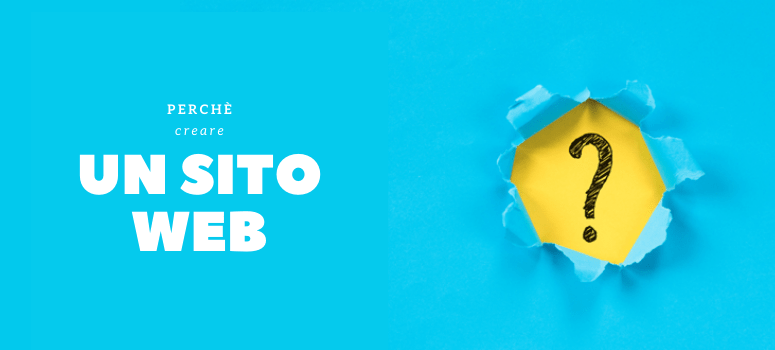
Capitolo 1: A cosa serve creare un sito Web da zero?
Capitolo 1 perché creare un sito Web da zero
Con i migliaia di siti Web che vengono creati ogni giorno, potresti chiederti, perché creare un altro ennesimo sito Web? Ce ne sono già così tanti in giro, come posso competere Io?
Ma è importante ricordare che, anche se il tuo sito web non è il più popolare là fuori, può comunque portarti grandi vantaggi.
Alcuni vantaggi dell’avvio del tuo sito Web sono:
Connettiti con nuove persone: un tuo sito internet può aiutarti a connetterti con altre persone che la pensano come te o con cui vorresti collaborare in tutto il mondo.
Condividi la tua passione – Se sei appassionato di qualcosa, puoi creare un sito Web per condividere la tua passione con gli altri.
Aiuta gli altri – Vuoi condividere la tua esperienza per aiutare gli altri? Un sito Web può aiutarti a farlo.
Trova un nuovo lavoro – Molti datori di lavoro sono alla ricerca di candidati. E li cercano online. Creando un tuo sito Web professionale, puoi mostrare i tuoi precedenti lavori, la tua esperienza e le tue capacità in modo esteso, creando una forma evoluta di curriculum o portfolio che ti aiuterà a trovare un nuovo lavoro.
Guadagna soldi extra – Con annunci, sistemi di affiliazione o vendendo prodotti online, puoi creare un sito web, per guadagnare denaro extra.
Promuovi la tua attività – Se svolgi un’attività o hai un negozio, puoi avviare un sito Web per promuoverti per trovare nuovi clienti online.
Inoltre, oggi, creare un sito Web è veramente molto semplice. Quindi, non c’è nulla che ti impedisca di creare il tuo sito Web, per iniziare a lavorare o solo per divertimento.
Se vuoi leggere un approfondimento leggi anche : Perchè creare un sito ecommerce
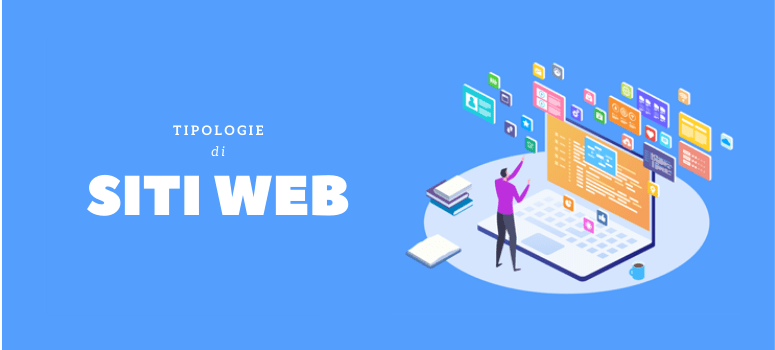
Capitolo 2: Che sito web creare?
Creazione di diversi tipi di siti Web
Prima di creare un sito Web, è necessario decidere che sito Web vuoi creare.
Decidere Il tipo di sito Web che vuoi creare è un passaggio importante per capire come dovrà apparire e di cosa ha bisogno.
Esistono diversi tipi di siti Web. Ne esamineremo alcuni qui di seguito per aiutarti a decidere quale tipo di sito Web dovresti creare.
Quali tipi di siti web esistono?
Negozio online
Un negozio online, altrimenti noto come sito Web di e-commerce, è dove le persone possono acquistare prodotti direttamente dal tuo sito internet.
Probabilmente hai già visitato un certo numero di siti web di e-commerce in precedenza, la maggior parte dei grandi marchi ha come Zalando, Amazon, Mediaworld e così via.

Puoi visitare questi siti Web, acquistare un prodotto online e riceverlo a casa.
Ma i negozi online non sono solo per grandi marchi, anche le aziende più piccole possono averli.
Su un sito web di e-commerce, dovrai elencare i prodotti che hai in vendita, che includono un’immagine, una descrizione del prodotto e un prezzo.
È inoltre necessario un carrello e una pagina dei pagamenti in cui i visitatori possano inserire le informazioni di pagamento per effettuare un acquisto.
Pertanto, se prevedi di vendere prodotti sul tuo sito Web, ti consigliamo di creare un negozio online.
Se vuoi creare un sito ecommerce, clicca sulla nostra Guida per Creare un sito Ecommerce.
Blog o Sito Web?
Cos’è un Blog?
Un blog è un sito internet informativo con post / articoli, regolarmente aggiornati, scritti in uno stile informale, presenta articoli in ordine cronologico inverso (i post più recenti sul blog).
Quando i blog furono introdotti per la prima volta, le persone li usavano principalmente come una specie di diario online in cui condividevano ciò che mangiavano a colazione, cosa facevano quel giorno, condividevano i loro pensieri e così via.
Ma oggi i blog sono molto più di questo. I blog non sono più solo per divertimento, puoi effettivamente guadagnare moltissimo da un blog, aggiungendo annunci pubblicitari e link di affiliazione.
Inoltre, le persone possono visitare i siti web dei blog non solo per leggere della vita di qualcuno, ma per approfondire un’ampia varietà di argomenti. Alcune nicchie di blog popolari includono:
- Stile di vita
- Tecnologia
- Imprenditoria
- Cucina / Ricette
- Genitorialità
- Salute / Fitness
- Viaggi
- Finanza / Economia
- Alcuni esempi popolari di blog includono il nostro IsItWP, così come Giallozafferano, Salvatore Aranzulla e Huffington Post.

Se desideri condividere le tue conoscenze su un argomento specifico, è necessario scegliere di Creare un sito Web di tipo blog.
Per informazioni più dettagliate, consulta la nostra Guida : Creare un Blog
Forum o Sito Web
Cos’è un Forum?
Un sito Web di tipo Forum è un sito internet in cui utenti iscritti, discutono online e tengono conversazioni sotto forma di messaggi, pubblicati riguardo ad un tema specifico detto Thread.
Questo sistema è diverso da un sito Web di tipo chat dal vivo perché i forum non sono quasi mai attivi e i messaggi possono essere letti in qualsiasi momento da chiunque sul sito Web.
Un sito Web di tipo Forum, è un’opportunità per le persone che ragionano su un argomento, di riunirsi per discutere una vasta gamma di argomenti.
I forum sono generalmente organizzati con diversi argomenti annidati in modo, che gli utenti possano facilmente trovare la discussione che stanno cercando.
Alcuni siti Web di forum popolari includono sono ad esempio Quora e Reddit, ma anche Yahoo answers può essere considerato un forum.
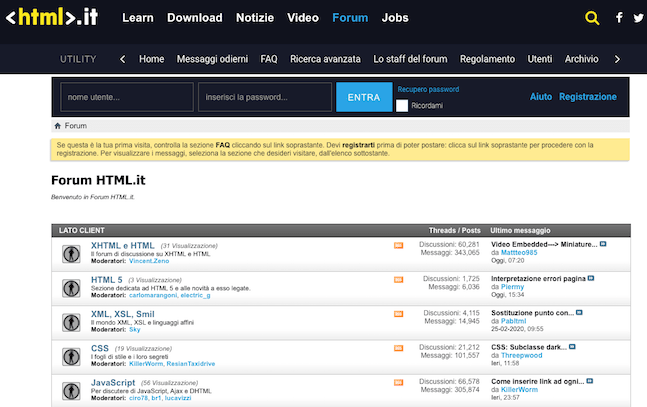
Se desideri creare una comunità online per consentire agli utenti di discutere un argomento o una varietà di argomenti, prendi in considerazione la creazione di un sito Web tipo forum.
Creare un sito internet che funge da Social Network di nicchia
Abbiamo tutti sentito parlare di siti di social network come Facebook e Twitter, che sono piattaforme che vantano miliardi di utenti.
Ma un sito di tipo social network di nicchia si rivolge solo a un particolare segmento della popolazione generale.
Su un social network di nicchia, gli utenti possono stabilire connessioni con altri simili a se stessi o interessati agli stessi argomenti.
Ad esempio, potresti creare un social network di nicchia per proprietari di cani o per musicisti professionisti.
Alcuni social network di nicchia popolari includono Classmates, Last.fm e Meetup. In Italia è un genere di sito web che non ha ancora preso un gran piede. Ma in tempi di corona Virus chissà…
Vuoi creare una cerchia ristretta di cavalieri Jedi ?
Crea un sito piccolo social network di nicchia.
Creare un Sito Web di Membership o Abbonamenti
Un sito di tipo Membership è un sito Web in cui solo le persone che si sono abbonate possono accedere ad un contenuto privato.
Pe per accedere ai tuoi contenuti esclusivi, offerte speciali o per interagire con la community, dovranno attivare un abbonamento. La Membership può essere a pagamento, gratuita o un pò di entrambi.
Puoi trasformare qualsiasi sito Web in un sito internet di Membership utilizzando un plug-in WordPress come ProfilePress o MemberPress.
Alcuni siti di Membership popolari? Sono WP-assistenza.it o La scimmia Yoga

Se desideri creare un sito Web con un’atmosfera VIP, prendi in considerazione la creazione di un sito di Membership.
Creare un sito web vetrina aziendale
Un altro tipo popolare di sito Web è un sito aziendale vetrina. Un sito web aziendale vetrina è un sito Web ordinato che raramente viene aggiornato e che rappresenta e promuove un’attività specifica.
Questo tipo di sito Web esiste in modo che le persone possano scoprire la tua attività online e visualizzare in anteprima ciò che hai da offrire.
Spesso serve ad un azienda come punto di riferimento strategico, a cui quando si sarà pronti si aggiungeranno nuove mansioni.
Un sito aziendale statico può includere l’indirizzo della tua attività, il tuo numero di telefono, una pagina di contatto e una panoramica di ciò che fa la tua attività, il tuo team. In genere questi siti includono anche una pagina Informazioni in modo che i tuoi potenziali clienti possano conoscere te e le tue credenziali, un elenco dei servizi offerti, foto aziendali e recensioni o testimonianze.
Pertanto, se desideri creare un sito web per dare una presenza online alla tua piccola o grande impresa e non devi vendere prodotti online, scegli un sito aziendale vetrina.
Sperando che tu abbia deciso quale tipo di sito Web vorrai realizzare.
Il prossimo passo è iniziare a costruirlo! Ma prima devi scegliere il giusto sistema per costruire siti web.
Qual’è la piattaforma adatta per costruire un sito web?
«Precedente: Capitolo 1 – Perché costruire un sito Web da zero?

Capitolo 3: Quali Programmi per creare un sito web?
Esistono numerose piattaforme per creare i siti Web sul mercato, che consentono di creare facilmente un sito Web in pochissimo tempo.
Questo con tempi, costi e riuscita differenti. Ma non tutte le piattaforme per creare i siti Web sono create allo stesso modo. E con così tante di loro tra cui scegliere, come fai a sapere quale piattaforma per creare i siti Web è la migliore per te?
Nella sezione successiva, esamineremo alcuni delle migliori piattaforme per creare i siti Web. Discuteremo le loro funzionalità, facilità d’uso, prezzo e altro, per aiutarti a decidere quale piattaforma per creare i siti Web sia l’opzione migliore per creare il tuo sito Web.
3.1. Lista delle piattaforme per creare siti Web(Sitebuilder)
I seguenti site builder o piattaforme per costruire i siti Web sono tutti adatti ai principianti, questo significa che con ognuno di questi sistemi, puoi creare un sito Web da zero in poche ore.
Esamineremo ciascuno di essi per aiutarti a decidere quale piattaforma utilizzare per creare un sito web è la migliore per le tue esigenze.
Creare un sito web Wix

Wix è un generatore di siti Web con effetto di trascinamento della selezione che ti consente di creare facilmente qualsiasi tipo di sito Web.
Puoi progettare il tuo sito Web a partire da una tabula rasa o puoi scegliere tra circa 500 modelli di design che servono a dare al tuo sito web un aspetto professionale. Puoi anche aggiungere facilmente sfondi video, animazioni e altro.
A cosa serve Wix?
I
Wix è una piattaforma privata che serve a creare siti web, essa si distingue per avere un editor facilitato per la creazione di siti web. Di contro viene criticato perche produce migliai di siti web uguali tra loro e che nel lungo periodo si rivelano scarsamente efficaci a causa dell’eccessiva presenza di Javascript. Quindi sono molto lenti nel caricare.
Pro:
Versione Gratis – Con Wix, puoi creare un sito Web gratis. Il loro piano gratuito consente di creare un sito Web con effetto di trascinamento della selezione con funzionalità limitate.
Design responsivo: qualsiasi sito Web creato con Wix sarà ottimizzato per dispositivi mobili, tablet e desktop. Ciò significa che, indipendentemente dal dispositivo utilizzato dai visitatori del tuo sito Web, il tuo sito Web si adatterà di conseguenza.
Funzionalità avanzate – Con Wix puoi integrare facilmente funzionalità avanzate, come l’aggiunta di una vetrina e-commerce. Wix fornisce anche strumenti e guide SEO per aiutarti a ottimizzare il tuo sito per il traffico organico.
Contro:
Annunci con marchio Wix – Wix visualizza annunci con marchio sul tuo sito Web con il piano gratuito, devi rimuovere un piano premium per rimuovere gli annunci.
Personalizzazione limitata – La personalizzazione è limitata con Wix. Devi eseguire l’upgrade a un piano premium per accedere a più funzioni e anche in questo caso è ancora limitato rispetto ad altrepiattaforme per creare un sito Web.
Ad esempio, se desideri accettare pagamenti online sul tuo sito Web, è necessario passare a un piano aziendale a partire da € 17,00 al mese.
Nessuna esportazione: Wix non offre alcun modo per esportare i dati del tuo sito Web. Quindi, se vuoi spostare il tuo sito Web su un’altra piattaforma in futuro, non esiste un modo semplice per farlo.
Prezzo: Puoi creare un semplice sito Web da zero gratis con Wix. Ma per accedere a funzionalità più potenti e rimuovere gli annunci pubblicitari con marchio Wix, devi passare a un piano di siti Web a pagamento. Questi piani vanno da €4,50 / mese – €24,50 / mese. Come accennato in precedenza, se desideri creare un sito Web e-Commerce con Wix, dovrai eseguire l’upgrade a un piano Business & eCommerce, che va da € 17 / mese – € 35 / mese.
Creare un sito internet GoDaddy Website Builder

GoDaddy è un noto registrar di domini e provider di servizi di hosting, ma offre anche un semplice generatore di siti Web con effetto di trascinamento. Offre una serie di modelli per creare siti Web per cominciare.
Inoltre, questi modelli sono facilmente personalizzabili utilizzando le loro sezioni di mix-and-match.
Pro:
Strumenti di marketing – la piattaforma per creare siti Web Go Daddy è dotata di una serie di strumenti di marketing tra cui SEO ed e-mail marketing per aumentare la presenza online.
Opzioni del tipo di sito Web: questa piattaforma per creare siti Web consente di creare diversi tipi di siti Web. Puoi aggiungere facilmente un blog o una vetrina e-commerce al tuo sito.
Compatibile con i dispositivi mobili: tutti i siti Web creati su questa piattaforma per creare siti Web GoDaddy Website Builder sono ottimizzati per i dispositivi mobili.
Contro:
Personalizzazione limitata: questo costruttore di siti Web offre meno opzioni di progettazione e meno funzionalità per il tuo sito rispetto ad altre opzioni.
Prezzo: Non esiste un piano gratuito offerto con questa piattaforma per creare siti Web. Puoi iniziare con GoDaddy Website Builder a soli € 7,30/ mese con il loro piano personale.
Vuoi creare un sito web eCommerce con questa piattaforma per creare siti Web? Allora dovrai scegliere il piano più costoso, Online Store, che ti costerà € 24,39 al mese.
Creare un sito web Shopify

Shopify è un noto sistema per costruire siti Web orientato all’e-commerce.
Questa piattaforma per creare siti Web ti consente di creare un negozio online in pochissimo tempo, senza dover gestire alcun tipo di codice. Offre tanti temi gratuiti e a pagamento, personalizzabili per dare al tuo negozio online un aspetto professionale in breve tempo.
Pro:
Pagamenti online: puoi accettare pagamenti su Shopify senza account di terze parti. Inoltre, si integrano perfettamente con oltre 100 gateway di pagamento di terze parti.
Strumenti di marketing avanzati – Shopify offre strumenti di marketing avanzati come strumenti SEO e blog integrati.
Inoltre, fornisce report di vendita sulla bacheca.
Contro:
Commissioni di transazione: se utilizzi un gateway di pagamento esterno, ti verrà addebitata una commissione di transazione elevata, che va dallo 0,5 al 2%.
App costose: le app per l’integrazione con i social media, la chat live, le vendite flash e altro devono essere acquistate separatamente. Questo può rendere molto costosa la personalizzazione del tuo negozio online.
Prezzo: Puoi iniziare con Shopify per $ 29 / mese con il piano Basic, questo include una commissione di transazione del 3%. Puoi passare al secondo piano più alto, $ 79 / al mese, per ridurre la commissione di transazione all’1%. Se desideri ridurre la commissione di transazione allo 0,5% e ottenere l’accesso a tutte le funzioni avanzate di cui hai bisogno per gestire il tuo negozio online, dovrai eseguire l’upgrade al piano più costoso che costa $ 299 / mese.
Vuoi saperne di più ? Leggi la nostra guida al Sito ecommerce
Creare un sito web Squarespace

Squarespace è un altra popolare piattaforma per creare un sito Web che viene fornito con tutto il necessario per creare un sito Web personale o aziendale. Offre una gamma di modelli progettati per una varietà di settori e nicchie per creare il tuo sito Web velocemente. Inoltre, ogni modello include una serie di funzioni personalizzabili.
Vuoi passare da squarespace a WordPress? Consulta la nostra guida passo passo sul passaggio da Squarespace a WordPress.
Pro:
Larghezza di banda e archiviazione – Con uno qualsiasi dei loro piani, ottieni larghezza di banda illimitata e spazio di archiviazione illimitato.
Nessuna commissione sulla transazione: non ti verranno addebitate commissioni di transazione per le transazioni di e-commerce con i loro piani di base o avanzati di e-commerce.
Contro:
Nessun piano gratuito: Squarespace non offre alcun piano gratuito, a differenza di altre piattaforme per creare siti Web. Inoltre, il loro piano di partenza è più costoso di altre piattaforme per creare siti Web
Nessuna plugin di terze parti: Squarespace non ammette app o estensioni di terze parti.
Prezzo:
Il piano personale per Squarespace costa € 11 / al mese, inclusa la possibilità di creare pagine illimitate.
Se desideri aggiungere una vetrina eCommerce al tuo sito Web, dovrai eseguire l’upgrade al loro piano ecommerce che costa € 17 / al mese con una commissione di transazione del 3%. Se desideri rimuovere le commissioni sulle transazioni, dovrai eseguire l’upgrade al piano di negozio online di base per € 24 / mese.
Creare un sito web con WordPress.org

WordPress.org è la piattaforma per creare un sito Web più popolare di tutti i tempi e attualmente gestisce oltre il 30% di tutti i siti Web sul Web.
Con WordPress, noto anche come WordPress self-hosted, puoi creare facilmente qualsiasi tipo di sito Web che desideri tra cui un blog, un sito Web per piccole imprese o aziende, un negozio di e-commerce, un portafoglio e altro ancora.
Pro:
Personalizzazione senza fine – Con WordPress puoi accedere a migliaia di temi gratuiti e a pagamento per trasformare l’aspetto del tuo sito web. Inoltre, puoi cambiare facilmente il tema, ogni volta che vuoi. Puoi anche accedere a migliaia di plug-in gratuiti ea pagamento per personalizzare e aggiungere ulteriore potenza al tuo sito web. Creare un sito Web completamente personalizzato è facile e conveniente con WordPress.
Controllo: quando usi WordPress, hai il controllo completo del tuo sito web.
Contro:
Leggera curva di apprendimento – Imparare come usare WordPress richiede un po ‘di tempo. Ma ci sono plugin che puoi usare per rendere il processo più semplice, utilizzare sistemi di trascinamento come Gutenberg già integrato o altri sitebuilder.
Impossibile creare un sito Web gratuito: non è possibile creare un sito Web gratuito con WordPress.org, è necessario pagare per l’hosting e un nome a dominio.
Prezzo:
Mentre il software WordPress è gratuito, devi comunque spendere un po ‘di soldi per creare un sito web. Dovrai acquistare un nome a dominio e un web hosting, ma non preoccuparti, questi possono essere molto convenienti a seconda di quali provider scegli. Tra poco vedremo, come acquistare un nome a dominio e un web hosting più avanti in questa guida.
3.2. Perché consigliamo WordPress.org?
WordPress è di gran lunga la scelta migliore per la creazione di un sito Web. È è la piattaforma per creare un sito Web più popolare e c’è un un motivo. Puoi utilizzare WordPress per creare qualsiasi tipo di sito Web desideri, sia esso un sito Web aziendale, un blog, un sito di membership, un forum, un sito e-commerce e così via. Inoltre, con WordPress, hai accesso immediato a qualsiasi funzione di cui hai bisogno per rendere il tuo sito web di successo senza costi.
Se vuoi sapere come Usare WordPress consulta la nostra Guida WordPress
Esaminiamo rapidamente i motivi per cui WordPress.org è il miglior costruttore di siti Web:
Gratuito – WordPress è gratuito. Devi acquistare un nome di dominio e un web hosting ma anche con quei costi, WordPress è ancora uno dei costruttori di siti web più convenienti in circolazione.
Popolare- alimenta oltre il 30% di tutti i siti Web online, WordPress è di gran lunga è la piattaforma per creare un sito Web più utilizzata. La sicurezza è nei numeri.
Community – C’è una grande community di WordPress online. Ogni volta che hai un problema o hai bisogno di una risposta a una domanda, puoi trovare tonnellate di articoli, tutorial e discussioni online per aiutarti.
Temi e plug-in – Con altre piattaforme per creare un sito Web, è necessario pagare un extra per accedere ai plug-in che aggiungono più potenza e personalizzazione al sito Web.
Ma con WordPress, accedi immediatamente a migliaia di plugin gratuiti. Non solo, ma offre anche migliaia di temi gratuiti.
Facile da usare: mentre WordPress richiede un po ‘di tempo per abituarsi, in realtà è molto semplice e facile da usare.
Neanche l’installazione di WordPress richiede tempo, molti provider di hosting forniscono l’installazione di WordPress con 1 clic.
Quindi, nel complesso, consigliamo di utilizzare WordPress per creare il tuo sito Web.
Anche i principianti completi possono creare un sito Web completamente personalizzato con WordPress in pochissimo tempo.
Non confondere WordPress.org con WordPress.com però.
Ti consigliamo di costruire il tuo sito Web con WordPress.org perché hai il controllo completo sul tuo sito Web, opzioni di personalizzazione illimitate ed è anche meno costoso.
Per maggiori dettagli, consulta il nostro articolo in cui confrontiamo le differenze tra WordPress.com vs WordPress.org.
«Precedente: Capitolo 2 – Tipologie di sito Web
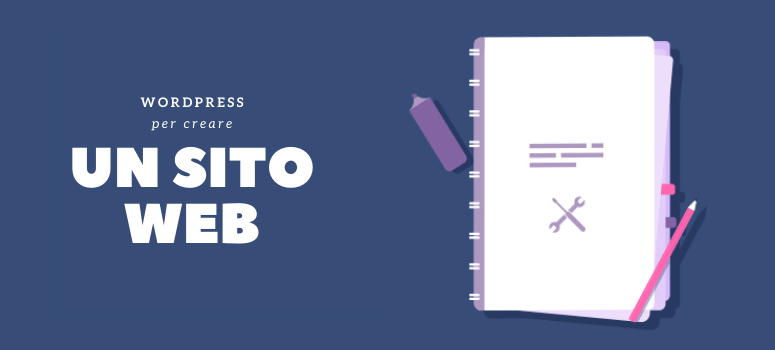
Capitolo 4: Configura il tuo sito Web con WordPress –
La guida tecnica per creare un sito
WordPress è la piattaforma per la creazione di siti Web più popolare disponibile su Internet. Alimenta oggi oltre il 30% di tutti i siti Web.
WordPress rende incredibilmente semplice creare un sito Web da zero. Puoi personalizzare facilmente l’aspetto e le funzionalità del tuo sito installando rispettivamente il tema e i plug-in (app) giusti.
La parte migliore è che non è necessario conoscere alcun tipo di codice o essere esperti di tecnologia. Ti aiuteremo a rendere operativo il tuo sito Web WordPress in meno di un’ora. Tutto quello che devi fare è seguire la guida passo passo di seguito.
Stai cercando di creare un sito web per la tua piccola azienda per trovare nuovi clienti su Internet?
Creare un sito Web per una piccola azienda è diventato abbastanza semplice e puoi farlo da solo senza assumere uno sviluppatore.
In questo articolo, ti mostreremo come creare facilmente un sito Web per piccole imprese (passo dopo passo).
Creare un sito internet per una piccola impresa
Passaggio 0 – Prima di creare un sito Web per la piccola impresa
A differenza dei vecchi tempi, la creazione di un sito Web per le piccole aziende è diventato abbastanza semplice.
Puoi fare quasi tutto da solo senza conoscere alcun tipo di codice o assumere uno sviluppatore.
Chiaramente ricorda che parliamo di un sito web che ti serve per cominciare. I professionisti che creano siti web, esistono per un motivo.
Come creare un Sito web?
- Scegli il tuo nome di dominio e ottieni un hosting: il nome di dominio è l’indirizzo del tuo sito web (ad esempio, www.tuo-sito.it), mentre l’hosting è lo spazio sul server dove verrà ospitato il tuo sito. Ci sono molti fornitori di hosting disponibili, scegli quello che meglio si adatta alle tue esigenze.
- Scegli una piattaforma per il tuo sito: ci sono molti strumenti disponibili per creare un sito web, come WordPress, Wix, Squarespace e altri. Scegli quella che meglio si adatta alle tue esigenze in termini di funzionalità e facilità d’uso.
- Progetta il tuo sito: decidi cosa vuoi che il tuo sito faccia e come vuoi che sia strutturato. Crea una mappa del sito e disegna alcuni schizzi per avere un’idea di come vorresti che il tuo sito appaia.
- Crea il tuo contenuto: scrivi i testi e raccogli le immagini e i video che vorrai inserire nel tuo sito. Assicurati di ottimizzare il contenuto per i motori di ricerca in modo che il tuo sito sia facile da trovare online.
- Pubblica il tuo sito: una volta completato, carica il tuo sito sull’hosting e rendilo disponibile online. Assicurati di testare il tuo sito per assicurarti che tutto funzioni correttamente.
Questa era una panoramica, ora vediamo come farlo passo per passo.
L’errore più grande che i principianti fanno è scegliere la piattaforma sbagliata per creare il proprio sito web aziendale. Per fortuna, tu ora sei qui e non commetterai questo errore.
WordPress è il site builder più popolare al mondo. WordPress gestisce oltre il 32% di tutti i siti Web esistenti su internet, inclusi milioni di siti Web di piccole imprese in tutto il mondo.
La cosa migliore di WordPress è che ti dà accesso a migliaia di template, estensioni e addon predefiniti per siti web.
Puoi realizzare praticamente ogni tipo di sito web che si possa immaginare senza imparare a scrivere codice.
Detto questo, diamo un’occhiata al “come” creare facilmente un sito web per una piccola impresa utilizzando WordPress e un budget ridotto.
Ecco che cosa è necessario per creare un sito Web per una piccola azienda:
- Come Creare un sito web
Avrai bisogno dei seguenti tre elementi per creare un sito web per la piccola impresa.
Un nome a dominio – esso è il nome del tuo sito web come lo è per noi sito-wp.it(per approfondire cos’è un nome a dominio).
Hosting del sito web – Questa sarà la “casa” del tuo sito web e dove verranno archiviati tutti i tuoi file (per approfondire cos’è un Hosting).
25 minuti del tuo tempo
Pronto? Cominciamo.
- Impostazione del sito Web
Sono disponibili due tipi di WordPress. WordPress.com, che è una soluzione ospitata, e WordPress.org anche conosciuto come WordPress self-hosted.
Vedi il nostro confronto completo di WordPress.com vs WordPress.org per capire la differenza.
Chiaramente useremo WordPress.org self-hosted perché questo ci darà accesso istantaneo a tutte le funzionalità più evolute di WordPress Gratuitamente.
Avrai bisogno di un nome di dominio e di un hosting WordPress per creare un sito web.
Ti consigliamo di utilizzare WP-Hosting.it per configurare il tuo sito web per la piccola azienda.
Potrai partire con un minimo di 24 € l’anno per un nome a dominio e l’hosting. Questo è un buon prezzo per chi è agli inizi.
- Utilizza un piano Hosting
Innanzitutto, è necessario visitare il sito WP-Hosting.it in una nuova finestra del browser e fare clic sul pulsante “Inizia ora”.
Iniziare con WP-Hosting.it
Una volta cliccato sul pulsante puoi iniziare scegliendo il tuo dominio.
Suggerimenti su come trovare un nome a dominio per il tuo sito web aziendale
I nomi a dominio sono fondamentali per il successo del tuo sito web.
Devi passare un po ‘di tempo a scegliere il nome del dominio perfetto per la tua azienda, ma non starci troppo su.
Punta ad un estensione “.com” perché gli utenti in generale lo trovano più facile da ricordare (vedi perchè .com è meglio del .net )
Il tuo nome di dominio deve essere correlato alla tua attività (ad esempio, supergiardinaggio.com)
Se il tuo nome a dominio preferito non è disponibile, prova ad aggiungere la posizione geografica accanto ad esso, soprattutto se hai un attività circoscritta geograficamente,(ad esempio, idraulicoviterbo.com) . Ciò può aumentare la visibilità del tuo dominio nei risultati di ricerca locali (ad esempio se cercano, “idraulico Viterbo”) Rendilo semplice, breve e facile da pronunciare.
Serve ancora aiuto? Consulta la nostra guida su come scegliere il miglior nome a dominio per il tuo sito web aziendale.
- Installare WordPress
Dopo aver scelto il nome del tuo dominio, ti verrà chiesto di terminare l’acquisto del tuo host.
Clicca sul pulsante Checkout, registrati con i tuoi dati personali e/o aziendali, e paga per attivare il tuo Hosting su cui installare WordPress.
Finalmente potrai usare Softaculus per installare con pochi clicks, WordPress per il tuo sito web.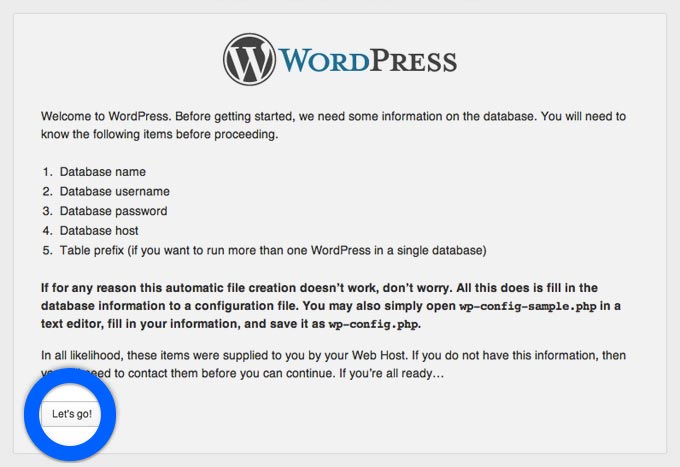
Nel caso tu abbia già un dominio e devi trasferirlo puoi leggere: (come trasferire un dominio a un altro hosting)
Per saper come installare WordPress con Softaculus segui la nostra guida per installare WordPress.
Se invece vuoi che siano i nostri tecnici ad installare WordPress al tuo posto puoi acquistare il piano Hosting WordPress Professional. Ti basterà inviare un ticket al centro assistenza WP-hosting e WordPress sarà installato in pochi istanti dai Tecnici WordPress di WP-hosting.
Una volta installato WordPress e effettuato l’accesso, verrà visualizzata l’area amministrativa di WordPress. Qui è dove gestirai il tuo sito web, cambierai le impostazioni e aggiungi nuovi contenuti.
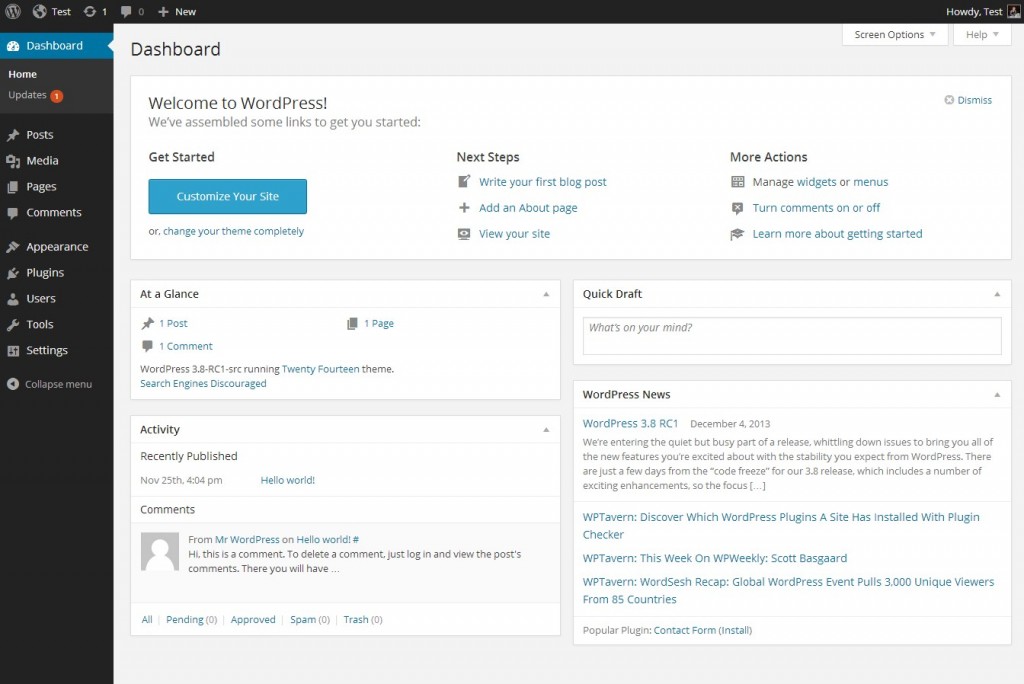
Passaggio 5. Creazione del layout grafico per il contenuto di un sito Web per piccole aziende
Ora che hai installato WordPress, devi creare uno schema per i contenuti del tuo sito web. I buoni siti Web di piccole aziende sono semplici e seguono un layout standard per il sito web.
Per aggiungere una nuova pagina
Basta andare su “Pagine »Aggiungi nuova pagina”.

Non preoccuparti per il contenuto, il testo e le immagini al momento. Aggiungi semplicemente un titolo, del testo e un paio di immagini per cominciare. Potrai sempre modificare queste pagine e aggiungere altri contenuti se necessario.(leggi una guida approfondita su come creare pagine con WordPress)
Ecco alcune delle pagine più comunemente utilizzate nel layout di un sito Web per piccole aziende.
Homepage – Questa è la pagina di benvenuto del tuo sito web. Aggiungi il nome della tua attività commerciale con una call to action(pulsante o banner) verso i tuoi servizi / prodotti o la pagina dei contatti.
Fornisci una breve descrizione del motivo per cui i tuoi clienti dovrebbero sceglierti.
Chi siamo – I tuoi clienti vogliono saperne di più sulle persone che stanno dietro un’azienda o un organizzazione prima che possano prendere una decisione. Crea una pagina “Chi siamo” per comunicare agli utenti chi sei, quali sono i valori della tua azienda e quale esperienza rilevante hai nel tuo settore.
Servizi / Prodotti – Crea una pagina per elencare nel dettaglio i tuoi servizi o i prodotti che stai offrendo. Aggiungi un’intestazione per ciascun servizio / prodotto e fornisci una breve descrizione. Puoi anche aggiungere prezzi o chiedere agli utenti di contattarti per un preventivo.
Contattaci – Questa è la pagina che gli utenti dovranno contattare. Dovrai aggiungere un modulo di contatto in modo che gli utenti possano contattarti direttamente. Puoi aggiungere l’indirizzo fisico o il numero di telefono della tua attività commerciale.
Inoltre, puoi creare più pagine se necessario. Ad esempio, puoi creare una pagina per il blog separata, pagine singole per ogni servizio o prodotto e altro.
6. Scegli un design per il tuo sito web
Come impostazione predefinita, WordPress viene fornito con un tema di base che è possibile utilizzare. Se non ti piace il tema predefinito, ci sono migliaia di temi gratuiti e temi a pagamento che puoi scegliere.
Puoi dare un’occhiata alla nostra selezione dei migliori temi WordPress per siti web aziendali. Se hai bisogno di ulteriore assistenza, consulta i nostri suggerimenti su come scegliere un tema WordPress perfetto per il tuo sito web.
Ti consigliamo di cercare un design semplice che abbia un bell’aspetto e abbia tutti gli elementi giusti.
Normalmente, un sito web aziendale ha un menu di navigazione in alto. La homepage di solito ha un messaggio di benvenuto con un pulsante d’invito all’azione, seguito da altri contenuti.
come installare un tema WordPress
Ogni tema WordPress ha diverse impostazioni per personalizzare il proprio aspetto.
Molte di queste opzioni si trovano in Aspetto »Personalizza nell’amministrazione di WordPress.
Personalizza la progettazione del tuo sito Web in WordPress
Da qui puoi aggiungere menu di navigazione, cambiare i colori, aggiungere o rimuovere sezioni diverse e altro ancora. Una volta che sei soddisfatto del design, non dimenticare di fare clic sul pulsante Pubblica in alto per salvare le modifiche.
Se non riesci a trovare il tema che si adatta alle tue esigenze, puoi utilizzare il nuovo Site Builder: Gutenberg per WordPress
che ti consente di creare un design personalizzato in base alle tue esigenze, in modo semplice.
7. Utilizzo di plug-in di WordPress per aggiungere ulteriori funzionalità
I plugin WordPress sono come app per il tuo sito WordPress. Puoi installarli per aggiungere nuove funzionalità al tuo sito web, come ad esempio moduli di contatto, o Google Analytics, e altro ancora.
Ci sono più di 50.000 plug-in gratuiti disponibili nella sola directory dei plugin di WordPress. Ciò significa che, indipendentemente dalla funzione che vuoi aggiungere, ci sono buone probabilità che tu possa trovare un plugin per questo.
Hai bisogno di alcuni fantastici plugin per il tuo sito web? Guarda la nostra guida per installare un plugin
8. Imparare a usare WordPress
Leggi la Nostra Guida a WordPress completa e segui i nostri Blog su come risolvere i problemi di WordPress e promuovere online la tua azienda.

Capitolo 5: Come Configurare impostazioni del sito Web
Successivamente, vorrai configurare le impostazioni del tuo sito web. La configurazione delle impostazioni di base di WordPress è importante per il corretto funzionamento del tuo sito web. Esistono alcune impostazioni chiave del sito Web su cui concentrarsi, esaminiamole.
5.1. Rendi il tuo sito internet visibile a Google
Innanzitutto, devi assicurarti che il tuo sito Web sia visibile “a” Google. Ciò consente al tuo sito Web di essere classificato nei risultati dei motori di ricerca, il che se farai un buon lavoro tenderà a consentire agli utenti di trovarti più facilmente sul Web.
Nella Bacheca di WordPress, vai su Impostazioni, quindi sulla sezione Lettura. Nella sezione “Visibilità ai motori di ricerca”, assicurati che la casella sia deselezionata.

5.2. Imposta la struttura Permalink
Successivamente, ti consigliamo di impostare la struttura del permalink. Un permalink è l’indirizzo web utilizzato per collegare i tuoi contenuti. Per impostazione predefinita, WordPress imposta di base la struttura del permalink, ma non è la più ottimizzata. Invece, preferirai una struttura permalink che aiuti i motori di ricerca e i visitatori del tuo sito Web a comprendere facilmente i tuoi contenuti.
Quindi, vai su Impostazioni, quindi su Permalink. In Impostazioni comuni, seleziona l’opzione Nome articolo

5.3. Commenti e notifiche
Se stai iniziando a creare un blog o un blog sul tuo sito Web, vorrai anche configurare le impostazioni dei commenti per il tuo sito Web.
Qualsiasi blog dovrebbe consentire agli utenti di commentare i post, questo aumenta il coinvolgimento delle persone col tuo sito Web, aumenta il tempo che gli utenti trascorrono sulla pagina e incoraggia a visitare nuovamente il tuo sito Web.
Per configurare i commenti, vai su Impostazioni, quindi su Discussione. Qui puoi scegliere se consentire alle persone di commentare nuovi articoli e consentire le notifiche dei collegamenti da altri blog (pingback e trackback) su nuovi articoli.
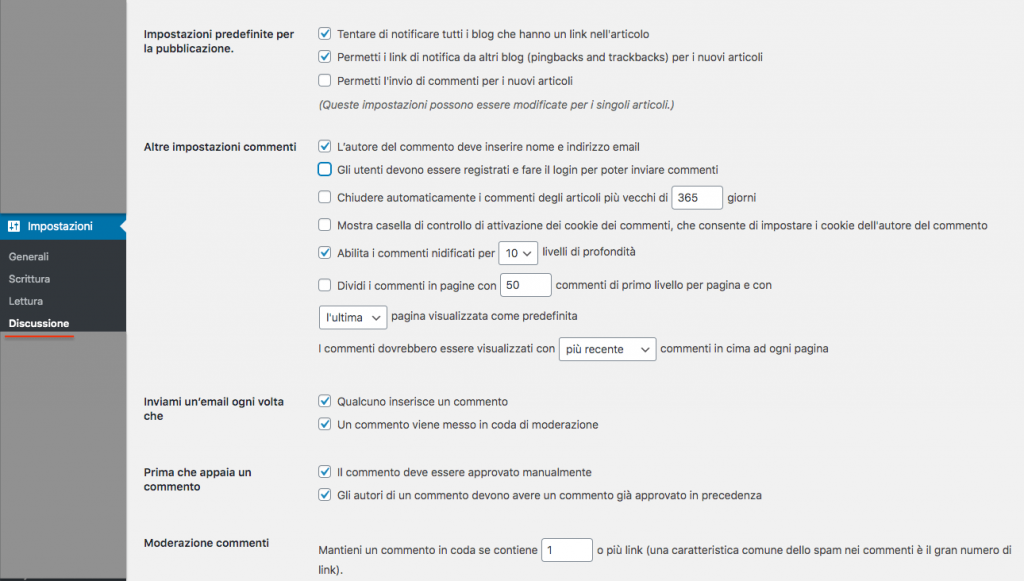
Puoi anche decidere se desideri che i commentatori debbano inserire il loro nome e la loro e-mail prima di commentare o essere registrati e registrati per commentare. Inoltre, puoi scegliere di ricevere una notifica via email ogni volta che qualcuno commenta il tuo blog.
5.4. Aggiorna il tuo fuso orario
Dovresti anche accertarti che il tuo sito WordPress sia impostato sul fuso orario corretto. Le attività pianificate e i plug-in passeranno al momento in cui WordPress è impostato su.
Quindi, se per assicurarti che il tuo sito Web WordPress sia impostato sul fuso orario corretto, vai su Impostazioni e poi su Generale.

Nel menu a discesa accanto al fuso orario, scegli una città nello stesso fuso orario o un offset di fuso orario UTC.
«Precedente: Capitolo 4 – Creare un sito Web

06. Come aggiungere un modulo di contatto a un sito web
Aggiungere un modulo di contatto al tuo sito consente ai visitatori e ai potenziali nuovi clienti di contattarti in caso di domande, dubbi o problemi.
Un modulo di contatto incoraggia inoltre una maggiore interazione dei visitatori sul tuo sito, crea fiducia e ti consente di generare nuovi contatti e richieste per i tuoi prodotti e servizi.
Come aggiungere un modulo di contatto a WordPress
In questo tutorial, ti mostriamo come installare un modulo di contatto nella pagina Contattaci del tuo sito internet utilizzando un plugin WordPress GRATUITO chiamato CF7 Contact Form.
Descrizione del plugin
Questo plugin ti consente di creare e aggiungere facilmente moduli di contatto a WordPress. Il modulo di contatto consentirà ai visitatori del tuo sito internet di inviarti un’e-mail o magari persino di inviare una richiesta per fissare un incontro e parlare con te tramite telefono o video.
Con questo plugin puoi creare e visualizzare in anteprima, moduli di contatto illimitati.

Come installare e utilizzare un plug-in per moduli di contatto
Installazione del plugin
Dalla tua area di amministrazione WordPress, seleziona Plugin ->Aggiungi nuovo

Seleziona la scheda Installa plug-in -> Cerca, quindi digita “CF7 Contact Form” nel campo di ricerca e fai clic sul pulsante Cerca plug-in.
Come installare e utilizzare un plug-in per moduli di contatto
Una volta installato il plug-in, assicurati di attivarlo. Dopo l’attivazione del plug-in, fai clic su Impostazioni.
Puoi anche accedere alla schermata delle impostazioni del plug-in selezionando Plugin->CF7 Contact Form dal menu della dashboard.
Questo ti porta alle impostazioni di CF7 Contact Form.
Come impostare il modulo di contatto CF7
Fai clic su Contatto> Moduli di contatto. Qui vedrai il pannello di amministrazione centrale in cui puoi gestire più moduli di contatto. Troverai anche il modulo di contatto predefinito di Contact Form7, etichettato come Modulo di contatto 1.

Modulo di contatto 1 contiene tutti i campi necessari per un modulo di contatto di base. Questo modulo è pronto per l’uso e può essere inserito in qualsiasi pagina e post del tuo sito Web, se lo desideri (questo lo vedremo più avanti).

In alternativa, puoi creare il tuo modulo di contatto selezionando Contatto> Aggiungi nuovo.
Creare un nuovo modulo di contatto
Assegna un nome al tuo nuovo modulo di contatto, quindi scorri verso il basso fino a Modulo. Qui è possibile modificare il nuovo modello di modulo di contatto.
Il modello definisce i vari campi che verranno visualizzati nel modulo, nonché le etichette visualizzate accanto a tali campi.

Per impostazione predefinita, il modulo di contatto 7 aggiunge una serie di campi a nuovi moduli, inclusi nome, e-mail, oggetto, messaggio e invio. Molto probabilmente, vorrai, tenere tutti questi campi.

Tuttavia, potresti voler aggiungere campi aggiuntivi, a seconda delle esigenze del tuo sito internet. Per fare ciò, è possibile selezionare il pulsante generatore di tag appropriato per generare il tag modulo corretto. Ad esempio, per aggiungere un campo URL, è sufficiente fare clic sul pulsante URL (come indicato di seguito).

Se desideri aggiungere un’etichetta al tuo campo, puoi copiare l’HTML che accompagna un tag di modulo dagli altri campi. Ad esempio, quando abbiamo fatto clic sul pulsante URL, Contact Form 7 ha pre-generato il form-tag [url url-935]. Abbiamo inserito l’HTML aggiuntivo per l’etichetta, quindi il campo dell’URL finale è letto come:
<label> Il Tuo sito web [url url-935] </label>
Ora puoi aggiungere tutti i campi extra necessari per il modulo di contatto del tuo sito internet. Ricorda di fare clic su Salva nella parte inferiore della pagina al termine.
Impostazione della posta per controllare le notifiche e-mail
Eventuali campi aggiuntivi al modulo di contatto non si riflettono automaticamente nelle impostazioni del modello di notifica e-mail. Pertanto, una volta terminata la personalizzazione del modulo, passa alla scheda Posta.

Questo è lo spazio per impostare l’e-mail a cui riceverai, quando viene inviato un modulo di contatto. Nel campo A, verifica che l’indirizzo e-mail sia corretto, poiché è qui che verrà inviata la corrispondenza di qualsiasi modulo di contatto. (Modulo di contatto 7 per impostazione predefinita aggiungerà l’e-mail collegata al tuo sito Web).
Scorri verso il basso fino alla sezione Corpo del messaggio e aggiungi i tag modulo aggiuntivi che hai generato per il modulo. Ciò assicurerà che quando ricevi un’email tramite il tuo modulo di contatto, visualizzi tutte le informazioni che hai chiesto al mittente di condividere.
Per aggiungere un campo al tuo modello e-mail, copia semplicemente il campo modulo dal tuo modello. Puoi anche aggiungere un testo regolare attorno ai tuoi campi. Puoi vedere come abbiamo fatto questo nello screenshot qui sotto:
Ancora una volta, ricorda di fare clic su Salva al termine delle impostazioni di posta.
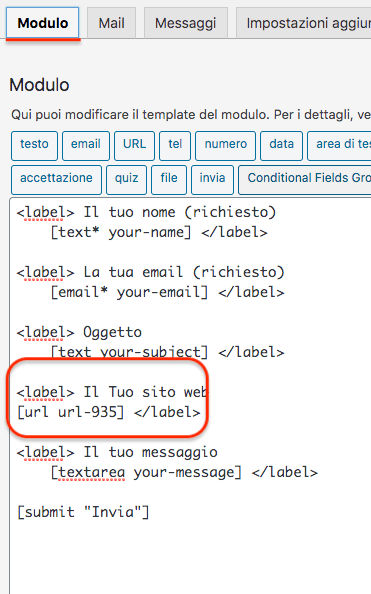
Inserisci un modulo di contatto in una pagina o in un post
Ora sai come impostare il Modulo di contatto 7, creare un modulo di contatto e regolare le impostazioni di posta. L’ultimo passo del processo è ora quello di inserire il modulo di contatto in una pagina o pubblicare sul tuo sito Web WordPress.
Seleziona Contatto> Moduli di contatto. Quindi copia il codice funzione accanto al modulo che desideri aggiungere al tuo sito.

Successivamente, apri la pagina o il post in cui desideri inserire il modulo di contatto.
Incolla lo shortcode nell’area di testo dell’editor in cui desideri visualizzare il modulo di contatto.
Pagina contatti di un sito web
Visualizza l’anteprima della pagina e, se sei soddisfatto dei risultati, fai clic su Pubblica. Una volta che il modulo di contatto è diventato attivo, testalo per verificare che funzioni. La risposta del modulo di contatto deve essere inviata direttamente all’indirizzo e-mail specificato nelle impostazioni della posta. Se la posta in arrivo rimane vuota, controlla la posta indesiderata.
«Precedente: Capitolo 5 – Configurare un sito Web
Come installare Google Analytics su sito web WordPress
Ci sono molti modi diversi di impostare Google Analytics su WordPress. Vi mostreremo tre diversi metodi in cui la prima opzione è la più semplice e l’ultima la più difficile.
Scegli quello che meglio si adatta alle tue esigenze.

Metodo 1. Inserire Analytics nel Header o Footer WordPress
Questo metodo non consentirà di visualizzare i dati di Google Analytics nella tua Bacheca WordPress.
In primo luogo, è necessario installare e attivare il plugin Insert Headers and Footers.
Per maggiori dettagli, vedere la nostra guida passo passo su come installare un plugin per WordPress.

Dopo l’attivazione, è necessario andare su Impostazioni »Insert Headers and Footers. Qui è necessario incollare il codice di monitoraggio di Google Analytics che abbiamo copiato nella fase 4.
Clicca sul Pulsante Salva….fatto!
Metodo 2. Installare Google Analytics nel Tema WordPress
Questo metodo è solo per utenti avanzati che hanno familiarità con il codice. È un po ‘inaffidabile perché il codice scompare se si decide di aggiornare il tema.
Quasi mai consigliamo di utilizzare questo metodo.
Aggiungi il codice nel file header.php
È sufficiente modificare il file header.php nel vostro tema WordPress e incollare il codice copiato nel passaggio 4 subito dopo il tag <body>.
Basta andare su Aspetto> Editor> header.php e aggiungere il codice di Google Analytics poco prima del tag di chiusura Head <head/> o dopo l’apertura tag <Body>.
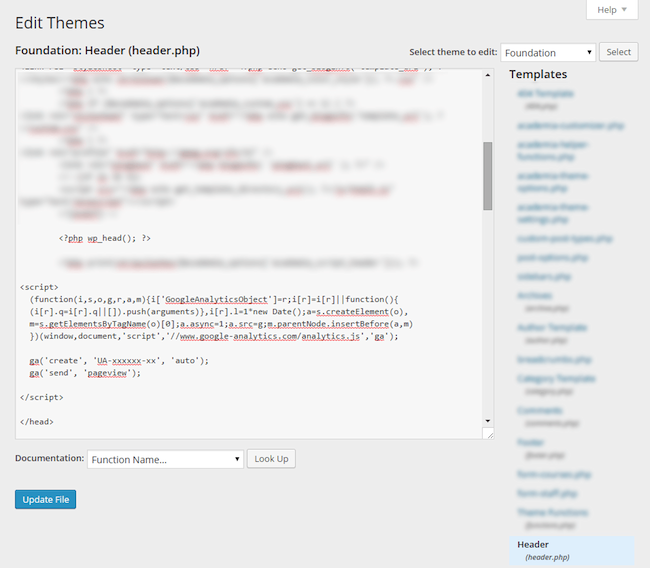
Non dimenticare di salvare le modifiche e caricare il file di nuovo sul tuo spazio hosting WordPress.
I vantaggi di questo metodo:
- Facile e veloce da realizzare;
- Se aggiungi questo codice a header.php, sai per certo che andrà su tutto il tuo sito web.
Gli svantaggi di questo metodo:
- Se cambi il tema, dovai riapplicare questa soluzione;
- Se aggiorni il tema, è probabile che perderai il codice;
- In alcune installazioni di WordPress la sezione Aspetto> Editor potrebbe essere disattivato per motivi di sicurezza.
Sarà necessario aggiungere questo codice nel file functions.php del vostro tema.
Aggiungere Analytics su WordPress tramite il file functions.php
È inoltre possibile aggiungere il codice di monitoraggio Google Analytics su WordPress da file Functions di WordPress. Questo quindi aggiungerà automaticamente il codice Analytics in ogni pagina del vostro sito WordPress.
Basta andare su Aspetto> Editor> header.php e aggiungere una funzione di tipo:
“”<!–?php add_action(‘wp_head’, ‘add_google_analytics’); function add_google_analytics() { ?–> // Paste your Google Analytics code here <!–?php } ?–>””
I vantaggi di questo metodo:
L’aggiunta di questo codice su functions.php manterrà il file Header.php più leggero e più facile da gestire e vi darà performance in termini di caricamento pagina.
Gli svantaggi di questo metodo:
- Se commetti qualche errore di sintassi di PHP in functions.php allora si potresti vedere una schermata bianca al posto del tuo sito web, il che significa che bacheca WordPress e il sito web non saranno più disponibili fino a quando non correggi l’errore;
- Tutti gli svantaggi di editing header.php (1 ° metodo);
Se vuoi sapere come agganciare Google Analytics passo per passo visita la nostra guida su come configurare Google Analytics per WordPress.
Se invece Vuoi saperne di più su Google Analytics visita la nostra Guida Google Analytics
Ora che hai costruito il tuo sito internet, ed è passata qualche settimana, cosa succede?
Se hai cercato di trovare il tuo sito su Google e non lo trovi, nella prossima sezione risponderemo a una domanda importante:
Perche non trovo il mio sito su Google?
Bene Google non trova tutti i siti web naturalemente. Il tuo sito web pere indicizzato deve essere scansionato da un robot di Google, che trasporterà tutte le informazioni verso Google Index. Questo accade attraverso un link che punti al tuo sito web da parte di siti internet che già sono presenti su Google oppure iscrivendo il sito web alla Search Console di Google.
Se vuoi sapere di più su come funziona Google leggi le nostre guide: - Come funziona Google - Guida alla Search Console - Come indicizzare un sito web
07. Posizionare un sito web
Vuoi attirare un pubblico mirato sul tuo sito web? Il modo migliore per attirare visitatori mirati è aumentare il traffico dei motori di ricerca, noto anche come traffico organico, migliorando la SEO del tuo sito web.
Cos’è la SEO?
La SEO è la pratica di aumentare il traffico del tuo sito Web facendo in modo che le tue pagine Web si posizionino più in alto nei risultati dei motori di ricerca. I visitatori che arrivano al tuo sito internet tramite i motori di ricerca sono chiamati traffico organico.
La SEO è una pratica che può diventare tecnica e complicata, ma, grazie ai plugin SEO gratuiti, è diventato abbastanza facile migliorare il tua SEO WordPress, anche per i principianti.
Su WordPress puoi trovare tonnellate di plugin SEO diversi, ma noi usiamo e raccomandiamo Yoast SEO.
È il plugin SEO più popolare per WordPress (per una buona ragione!).
Con Yoast SEO, puoi facilmente aggiungere meta tag e titoli ai post e alle pagine del tuo blog WordPress. Ti costringe anche a scegliere una parola chiave mirata per i post e le pagine del tuo blog per assicurarti di utilizzare la parola chiave in modo appropriato su quella pagina.
Nella dashboard di WordPress, vai su Plugin »Aggiungi nuovo. Cerca Yoast nella barra di ricerca nell’angolo in alto a destra. Il plug-in Yoast SEO ora apparirà sulla tua pagina. Fai clic su Installa, quindi su Attiva.

Ed ecco che hai installato SEO
Premi il pulsante ATTIVA

Sulla bacheca di WordPress, ora puoi trovare il menu SEO nella barra delle applicazioni a sinistra. Basta cliccarci sopra. Se il plug-in rileva errori SEO, puoi risolverli seguendo i suggerimenti forniti.
La configurazione di Yoast SEO è semplice quando si utilizza la procedura guidata di configurazione. Basta fare clic sulla procedura guidata di configurazione per iniziare.

Nel primo passaggio, ti verrà chiesto se desideri configurare tu stesso Yoast SEO o assumere un esperto per farlo per te. Seleziona CONFIGURAZIONE GUIDATA SEO per farlo da solo.

Nel passaggio successivo ti verrà chiesto se il tuo sito internet è pronto per essere indicizzato.

È possibile scegliere l’opzione A. Quindi, fare clic su Avanti.
Scegli quindi il tipo di sito web
Puoi trovare molti tipi di siti Web diversi nell’elenco. Assicurati di scegliere il tipo giusto, quindi fai clic su Avanti.

Per la scheda grafica della conoscenza di Google, ti verrà chiesto se il sito internet è gestito da una persona o un marchio. Se si seleziona Persona, è necessario specificare il nome della persona. Se la Società è selezionata, dovrai aggiungere anche il logo. Quindi, fare clic su Avanti.
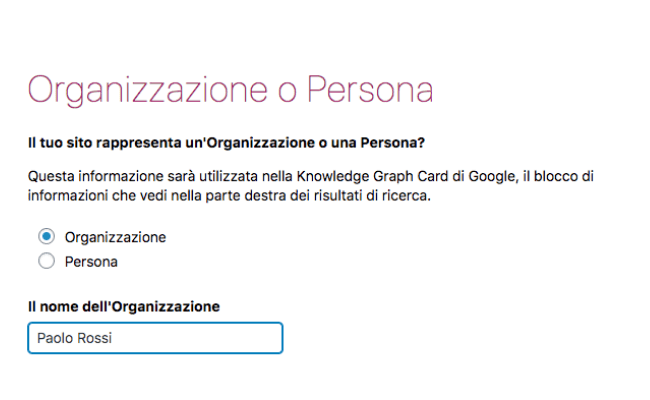
Ora puoi inserire l’URL del tuo profilo di social media nel relativo campo. Quindi, fai clic su Avanti.
Se hai profili Social inserisci gli url nei campi successivi.
Nel passaggio di visibilità del motore di ricerca, non è necessario modificare le impostazioni predefinite perché sono impostate per indicizzare i tuoi post e le tue pagine. Basta fare clic su Avanti.

Gli archivi degli autori potrebbero creare problemi di contenuto duplicati per i motori di ricerca. Per evitarlo, puoi disabilitarlo se il tuo blog non ha più autori.

Successivamente, ti verrà chiesto di connettere il tuo sito Web a Google Search Console, uno strumento gratuito che ti fornisce approfondimenti dettagliati su come il contenuto del tuo blog viene percepito da Google.
Successivamente, puoi impostare il titolo per il tuo blog, quindi fare clic su Avanti.
hai le impostazioni del titolo seo
Ora puoi uscire dalla procedura guidata di configurazione perché altri passaggi vengono creati solo a scopo promozionale (come l’iscrizione alla newsletter di Yoast).
Inizia oggi stesso con Yoast SEO per migliorare la SEO del tuo blog.
Vuoi iniziare invece con la versione gratuita? Prova il Yoast SEO gratuito.
7.1. Confrontarsi sui motori di ricerca
Una volta che hai ottimizzato il tuo sito web dovrai renderlo visibile ai tuoi clienti e quindi:
- Posizionarlo sui Motori di ricerca,
- Promuoverlo con Google Shopping e Ads
- Renderlo Visibile sui popolari Social Network
Come faccio a rendere visibile su Google il mio sito ecommerce?
Un sito web qualsiasi ha la propria missione.
La missione di un sito e-commerce ad esempio è vendere dei prodotti e rendere la vita più semplice possibile a chi vuole acquistare i prodotti.
Per adempiere alla nostra missione abbiamo bisogno di alcune caratteristiche di base su cui porre delle solide radici per fornire un ottima esperienza ai visitatori del sito web.
Ogni sito web che si rispetti, deve essere comunque sempre creato con 2 presupposti specifici (come un automobile deve avere un buon motore ed essere affidabile in strada) prima di ogni altra cosa:
- Sicurezza
- Velocità
7.2. Sicurezza del Sito WordPress
La sicurezza di un sito web è data dalla routine quotidiana di un lavoro di:
- Scelta e raffinazione continua dei Plugin e temi che assemblano il sito web
- Aggiornamento dei Plugin, Temi e Core di WordPress
- Installazione dei giusti sistemi di sicurezza
Se vuoi maggiori info sulla sicurezza di WordPress, leggi la nostra guida alla sicurezza WordPress
7.3. Velocità del Sito Ecommerce WordPress
La velocità dipende da molti fattori, ma per la gran parte da alcuni Macro fattori che sono:
- Potenza del server Hosting
- Configurazione Cache e CDN
- Scelta del giusto assemblaggio tra temi e Plugin
- Compressione delle Immagini
Quando crei un sito web devi sempre pensare che la velocità è fondamentale perché il cliente possa acquistare.
Se hai un sito web troppo lento, tutti i migliori presupposti come:
- Testi profondi ed efficaci
- Immagini bellissime dettagliate
- Meta tags perfettamente configurati
Sono totalmente vanificati, quindi dovrai assicurarti SEMPRE di:
- Comprimere e ottimizzare le immagini per Google
- Installare un numero di Plugin corretto e non esagerato
- Installare il Giusto tema WordPress
Quando queste operazioni saranno compiute potrai fare un test per capire quanto è veloce il tuo sito ecommerce.
Google ti offre un test che si chiama Google Page Speed, il qual può testare la sua velocità e offrirti dei parametri delle varie fasi di caricamento delle tue pagine. Google da un voto da 0 a 100 al tuo sito web e ti fornisce preziosi consigli per velocizzare il tuo sito e le fasi di caricamento(Core Web Vitals)
Se vuoi sapere come ottenere 100/100 su PageSpeed, leggi Come ottenere 100/100 su Pagespeed
7.4. Potenza di un Piano Hosting
I piani di Hosting sono fondamentali per la velocità di un sito web e si differenziano per 2 fattori fondamentali:
- La configurazione e lo “spazio” di ottimizzazione di un ambiente adatto a WordPress
- La potenza di Calcolo che offrono con le loro caratteristiche fisiche
Un Hosting ben configurato per WordPress è molto importante. La gran parte degli Hosting provider offrono degli spazi web creati per essere utilizzati largamente, con tanti software come Joomla, Php BB, WordPress, e centinaia di altri.
Ma pensa se potessi avere un Provider che si occupa solo di WordPress. Un Network e macchine che sono completamente create per mettere WordPress nelle migliori condizioni di lavoro possibili?
Bene questo è possibile co WP-Hosting.it. Il provider completamente creato intorno a WordPress per rendelo veloce al massimo delle sue potenzialità
Le caratteristiche Fisiche di un Host
Un piano Hosting generalmente offre delle buone prestazioni, da un punto di vista relativo.
Ma cosa succede se ci poniamo un obiettivo specifico?
Ad esempio avere un sito internet che carichi in 3 secondi mediamente e mai vada oltre questa soglia?
Cosa succede se molte persone entrano nel sito web ma io voglio mantenere sempre lo stesso tempo di caricamento?
Succede che avrò bisogno di Maggiore potenza di calcolo per non abbassare la media della velocità di caricamento del sito web.
Un Buon Cloud dedicato deve avere oltre a una adeguata configurazione lato software:
- Una ram dedicata(1 Giga minimo)
- Cpu (Core minimo 2 dedicati)
- HD SSD (reale)
Per raggiungere questi obiettivi avrò bisogno di:
- Un servizio professionale e ultra veloce di Cloud Hosting, più potente di un normale Hosting condiviso;
- Configurazione di una cache perfetta lato server e lato sito web;
- Infine un ottima CDN ben configurata;
Se vuoi sapere come ottimizzare la velocità del sito e-commerce, leggi il nostro articolo Come velocizzare un sito web.
08. Creare un Sito Multilingua
Nel caso tu abbia deciso di creare un sito web con WordPress potrai se vorrai, creare un sito multilingua aggiungendo al tuo sito WordPress il Plugin Multilingua WPML. Creare un sito web multilingua ti consente di raggiungere un pubblico sempre più grande e distribuire i tuoi servizi a clienti di tutto il mondo.
Se ti serve una guida per creare un sito Multilingua, clicca sulla nostra Guida per creare un sito multilingua
«Precedente: Capitolo 5 – Configurazione delle impostazioni del sito Web
